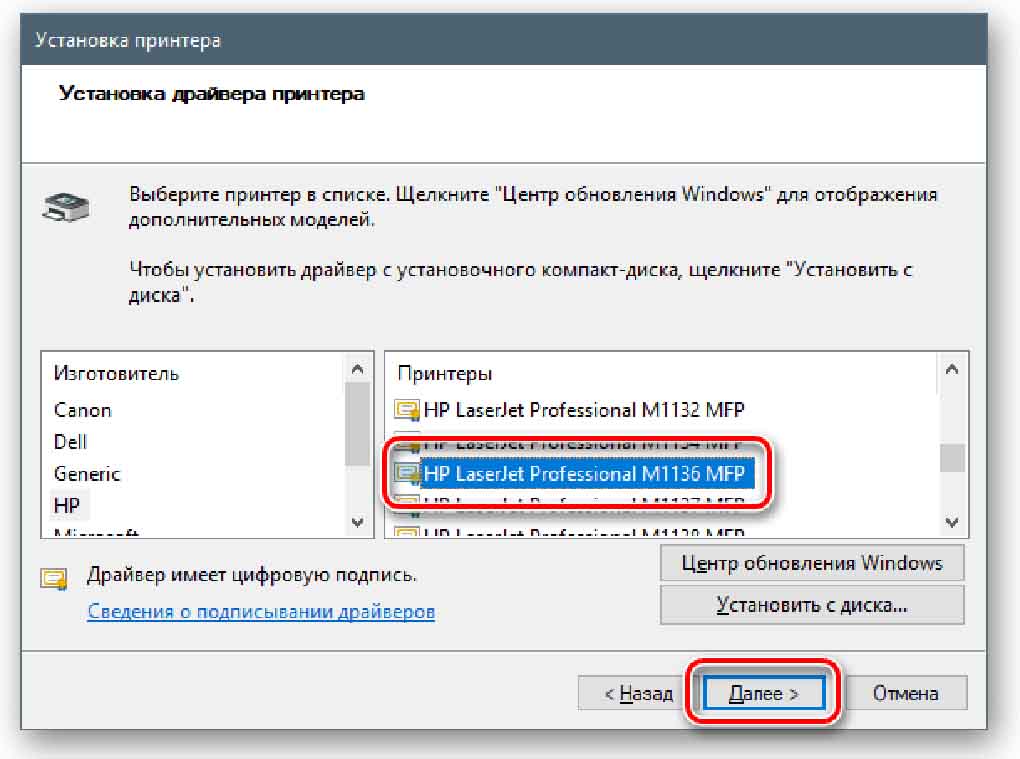Современные технологии позволяют максимально упростить работу с информацией и сделать процесс взаимодействия пользователей с устройствами более удобным. Одним из самых востребованных решений в образовательной, корпоративной и даже бытовой сфере стали интерактивные панели. Это многофункциональные устройства, которые объединяют в себе возможности сенсорного экрана, мультимедийной системы и компьютера. Чтобы раскрыть весь потенциал такого оборудования, важно правильно настроить и подключить его к операционным системам Windows и Linux.
Интерактивные панели сегодня широко применяются в школах, университетах, бизнес-центрах, медицинских учреждениях и даже на производстве. Они позволяют не только демонстрировать презентации и видео, но и работать с ними в режиме реального времени — делать заметки, управлять приложениями прикосновениями или стилусом, а также обеспечивать совместную работу в группе. Подключение к компьютеру с разными операционными системами — ключевой момент, который определяет удобство эксплуатации и доступ к функционалу.
Особенности подключения интерактивной панели к Windows
Windows является самой популярной операционной системой для корпоративного и образовательного использования. Подключение интерактивной панели к компьютеру под управлением Windows обычно не вызывает сложностей. Большинство производителей предлагают драйверы и программное обеспечение, которые автоматически устанавливаются при первом подключении устройства. Панель соединяется через HDMI или DisplayPort для передачи изображения и через USB-кабель для обработки касаний. После этого система распознает устройство как обычный сенсорный экран.
Для полноценной работы рекомендуется установить фирменное ПО, которое расширяет функционал — добавляет возможность рисования, записи лекций, сохранения заметок или управления презентациями. Важно учитывать, что на разных версиях Windows могут потребоваться обновления драйверов. Например, на Windows 10 и 11 поддержка сенсорных устройств реализована лучше, чем на более старых версиях, что обеспечивает стабильную работу панели и минимальные задержки отклика.
Подключение к Linux: что нужно знать
Linux всё чаще используется в образовательной и исследовательской среде благодаря своей гибкости и открытости. Однако подключение интерактивных панелей к этой системе может потребовать дополнительных действий. В большинстве случаев панель определяется системой как стандартное HID-устройство, что позволяет сразу использовать базовые функции касания. Тем не менее для полноценной работы могут понадобиться дополнительные драйверы или настройка конфигурационных файлов.
На популярных дистрибутивах, таких как Ubuntu или Fedora, многие устройства работают «из коробки», особенно если они подключены через USB и HDMI. Однако для расширенных функций, включая распознавание нескольких касаний и работу со стилусом, иногда требуется установка специализированных пакетов. Пользователи Linux часто прибегают к настройке через xinput или libinput, чтобы откалибровать экран и добиться высокой точности отклика.
Практические советы по подключению и настройке
Чтобы максимально упростить процесс, рекомендуется следовать нескольким практическим советам. Во-первых, всегда используйте качественные кабели HDMI и USB, так как от этого напрямую зависит стабильность передачи данных и изображения. Во-вторых, перед подключением панели обновите операционную систему и драйверы видеокарты — это позволяет избежать конфликтов и повысить производительность.
Если используется Windows, обязательно установите фирменное ПО производителя панели. Для Linux желательно ознакомиться с документацией устройства и сообществами пользователей, где часто публикуются готовые решения для настройки. Также полезно настроить автоматическую калибровку экрана, чтобы изображение и точки касания полностью совпадали.
Заключение
Интерактивные панели — это универсальные устройства, которые открывают широкие возможности для обучения, бизнеса и совместной работы. Подключение к Windows в большинстве случаев происходит быстро и требует минимальных усилий, тогда как в Linux может понадобиться дополнительная настройка. Однако в обоих случаях результат оправдывает вложенное время: пользователи получают удобный инструмент для визуализации информации, интерактивного взаимодействия и повышения продуктивности.